Végtelen kreatív szabadság
 |
Az ACDSee Pro 10 minden olyan funkcióval rendelkezik, ami ahhoz kell, hogy a lehető legtöbbet hozzuk ki a fotóinkból. Több száz funkció áll a rendelkezésünkre a képek szerkesztésére és módosítására.
A gyűjteményünket pedig egy felhasználóbarát felületen menedzselhetjük. Az ACDSee Pro 10 hű segítőtársunk lesz a munka során, és segíteni fog minket az összes alapvető fontosságú feladat során a képfeldolgozás területén.
| Rendszer | Windows, Windows 8/8.1 & Windows 10 (64 bit) |
| Processzor | Intel Pentium III vagy AMD Athlon processzor |
| Memória | 512 MB |
| Tárhely | 310 MB |
| Képernyő | 1024x768 |
| Egyéb |
|
Nix a pixeleknek Az Eraser eszközzel eltüntethetjük a nem kívánatos pixeleket azzal, hogy áttetszővé tesszük őket. Tisztítsuk meg a felesleges részektől a képeket, hogy láthatóvá váljanak a háttérben rejtőző rétegek.
Hatások Párosítsuk a rétegeket bármilyen szűrővel, effekttel vagy korrekcióval a teljes körű szerkesztésért és manipulációs szabadságért. Egyszerre akár több különböző effektet is használhatunk egy rétegen vagy a réteg egy bizonyos részén.
Precizitás Hajszálpontos pozicionálás találkozása a végtelen szerkesztési szabadsággal, ami kiegészül a Pixel Targeting és a rétegek gazdag funkcionalitásával. Meghatározhatjuk, hogy a szerkesztés során milyen színű vagy árnyalatú pixelek legyenek érintettek egy képen vagy rétegen belül.
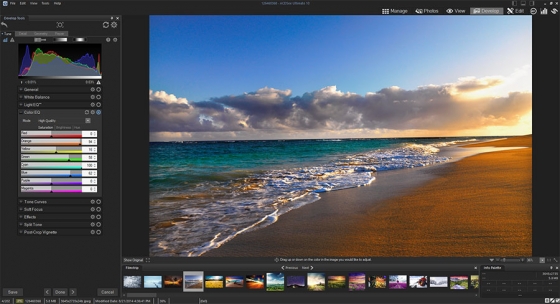
Ragyogás A keverési módozatokkal és az áttetszőség beállításaival teljes kreatív kontrollt kapunk a kombinált rétegek felett.
Ecsetelés Használjuk az ecsetet új színek felvitelére, alakzatok kiszínezésére vagy rétegek kimaszkolására.
Mappalista Az ACDSee ugyanúgy jeleníti meg a mappába rendezett fájlokat, mint a Windows Fájlkezelője, ami azt jelenti, hogy nincs szükség további beállításokra vagy keresésekre.
Importálás nélkül Csatlakozzunk közvetlenül a gépünkön tárolt mappákhoz. Nincs szükség különálló mappákba történő importálásra. A képek organizálása és katalogizálása megnövelt sebességgel és hatékonysággal történik. A munkafelületet a saját stílusunkhoz igazíthatjuk, és könnyedén válthatunk több különböző adatbázis között, a külső szerkesztők pedig akadálytalanul érhetők el.
Kötegelt munkavégzés Egyszerre számos különböző feladatot is elvégezhetünk nagyobb mennyiségű képen, úgy mint szerkesztéseket, konvertálásokat, átméretezést, elnevezést, stb. Ezeket a kötegelt feladatokat elmenthetjük, így később is felhasználhatjuk őket.
Meta adatok Használjuk ki az EXIF, az IPTC és az XMP meta adatok támogatását. Takarítsunk meg időt beállítások létrehozásával későbbi felhasználásra vagy megosztásra. Arra is lehetőségünk, hogy az értékes részleteket eltávolítsuk a meta adatokból, hogy szavatolt legyen a privát információk védelme.
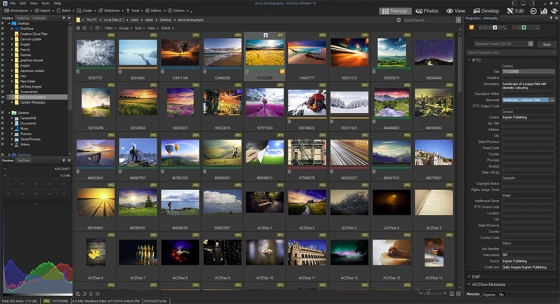
Keresés A képekre rákereshetünk meta adat, tulajdonság, dátum, kulcsszó, geo tag és számos más paraméter alapján. A részletes keresési paraméterek elmenthetők és később is felhasználhatók. Üssünk be egy egyszerű szót vagy kifejezést, keressünk csupán meghatározott mappákat, szűkítsük le a keresést egy bizonyos kamerára, a lehetőségek száma végtelen.
Szervezettség A képekhez értékeléseket, hierarchikus kulcsszavakat, kategóriákat és geo adatokat is adhatunk. A képek könnyebb beazonosíthatósága végett vizuális jelölőket és színes címkéket is használhatunk.
Térkép A képek keresése és elrendezése földrajzi pozició alapján is történhet. A GPS-szel ellátott kamerákkal készült képek pozíciója természetesen azonnal megállapítható, de mi magunk is megadhatjuk ezt az információt.
Gesztusok A Windows Touch Gestures technológiának hála már az ujjunkkal is navigálhatunk a képgyűjteményünkben.
Auto Lens nézet Az Auto Lens nézetben előre megnézhetjük, hogy milyen hatása lesz a képre egy-egy szűrőnek.
Auto EQ Az Auto EQ-val módosíthatjuk az exponálási beállításokat, és így nagyban javíthatjuk az eredeti minőségen.
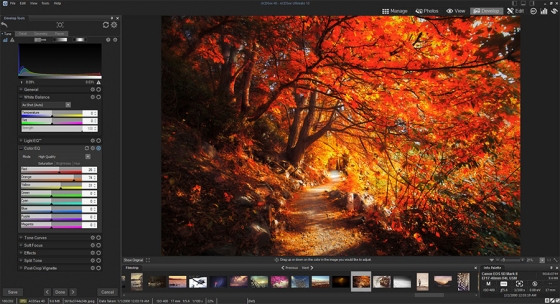
Másodlagos monitor A másodlagos monitorban nagyban is megnézhetjük a képeinket, így jóval gyorsabbá és kényelmesebbé válik a képek felülvizsgálata.
Egylépéses EQ Az egylépéses EQ-val automatikusan is beállíthatjuk az optimális expozíciós értékeket. Az ACDSee szabadalmaztatott Light EQ technológiája azonnal működésbe lép, amint megnyitunk egy képet.
Kitöltés Az Edit Mode Fill eszközzel kiválaszthatunk egy színt, amivel gazdagíthatjuk a kiválasztott hátteret a gyors kiemelések érdekében.
History ablak Az Edit mód History ablakában pontosan lekövethetjük, hogy milyen módosításokat végeztünk korábban, és bármikor visszatérhetünk egy-egy korábbi lépéshez, függetlenül attól, hogy mennyi változtatást is hajtottunk végre azót.
Szűrők Számos különböző szűrőt alkalmazhatunk a képeinken, anélkül hogy szükségünk lenne egy többlépcsős és kényelmetlen technikai eljáráshoz.
Kijelölések A kijelölő és a rajzeszközök minden eddiginél könnyebben elérhetőek az áttervezett felhasználói felületen, lehető téve, hogy csak a megfelelő módosításokra kelljen koncentrálnunk, és a megfelelő grafikai elemek elhelyezésére.
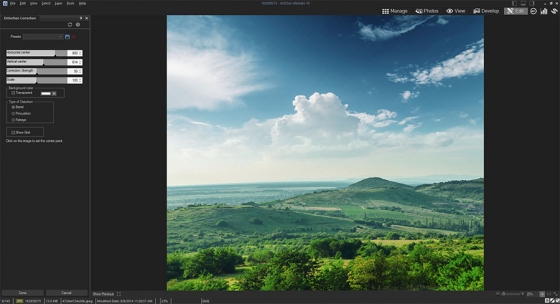
Szín EQ A Color EQ eszközzel külön-külön vagy egyben is végezhetünk módosításokat a képek színein. Finom vagy akár drasztikus korrekciókat is végezhetünk a fényességen, a szaturáción és a színfokozaton.
Gradiensek Alkalmazzunk sugaras vagy lineáris gradienseket fokozatosan egy középpontból kiindulva vagy keresztül egy képen, ügyelve a fényezésre, a szaturációra, a kontrasztra, stb.
Élesítés Tompítsuk a zajosságot és a textúrákat, emeljük ki az éleket, határozzuk meg a kiélesített pixelek mennyiségét a széleken, és határozzuk meg a pixelek fényességét az élesítés előtt.
Helyreállítás Távolítsuk el a vörös szem effektust, igazítsuk ki a geometriát, állítsuk be a perspektívát és a lencséket, és gyakoroljunk teljes kontrollt a pixelek mérete és a felbontás felett.
Fényezés Érjünk el fantasztikus eredményeket az ACDSee szabadalmaztatott LCE technológiájával, mellyel könnyedén rendbe tehetjük a túl fényes vagy a túl sötét területeket. Egyetlen kattintással tehetjük halványabbá az árnyékokat és tompíthatjuk az erős fényeket, illetve változtathatjuk meg a kép teljes összhatását.
Tónusok A Split Tuning funkcióval tökéletesen kiegyensúlyozhatjuk a tónusokat az árnyékos és kivilágított részeken. Használjunk egy színt a világos részekre, és egy másikat az árnyékosokra az élénk és kontrasztos hatás kedvéért.
ACDSee 365 Az ACDSee Ultimate-be integrált ACDSee 365 olyan innovatív szolgáltatásokhoz enged hozzáférést, mint a felhő alapú képkezelés, megosztás és online tárolás. Az ACDSee 365-öt elérhetjük közvetlenül a böngészőből vagy ACDSee SeeDerive panelén keresztül.
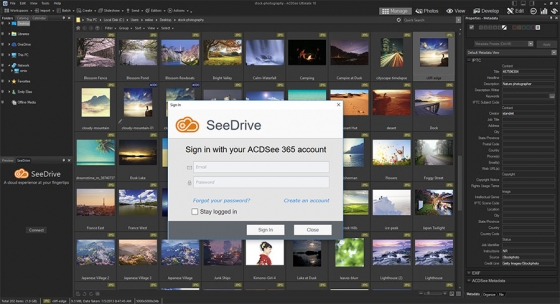
SeeDrive Az ACDSee SeeDrive segítségével online is hozzáférhetünk a képeinkhez, beállíthatjuk a biztonsági opcióikat, és megoszthatjuk őket az ismerőseinkkel.
PicaView A Fájlkezelő menüjében az ACDSee megnyitása nélkül is megtekinthetjük a képeinket a PicaView használatával, sőt megnézhetjük a képhez tartozó EXIF információkat is.
Figyelem! A tartalom legalább 2 éve nem frissült! Előfordulhat, hogy a képek nem megfelelően jelennek meg.